发布时间:2025-09-19 10:17:32 来源:转转大师 阅读量:3859
跳过文章,直接PDF压缩在线转换免费>> AI摘要
AI摘要本文介绍了五种高效压缩PDF文件的方法:1. 使用在线工具,便捷但存在隐私风险;2. Adobe Acrobat Pro DC,专业且安全,但成本高;3. 专业压缩软件,性价比高,支持批量处理;4. 系统内置打印功能,免费但效果不可控;5. 命令行工具Ghostscript,适合高级用户。根据需求选择合适方法,可有效减小PDF体积,提升存储与传输效率。
摘要由平台通过智能技术生成
在日常工作、学习和资料归档中,PDF(Portable Document Format)因其跨平台、格式固定的特性而成为最常用的文件格式之一。然而,随之而来的问题是PDF文件体积往往过大,不仅占用存储空间,更在邮件发送、即时通讯传输和网页上传时带来诸多不便。如何在不显著损失质量的前提下,有效“瘦身”PDF文件,已成为一项必备技能。
那么pdf文件怎么压缩大小呢?本文将深入探讨五种常用且高效的pdf压缩方法,涵盖在线工具、专业软件、系统内置功能及高级命令行技巧。每种方法都将从原理、优缺点、工具推荐、详细步骤、注意事项等多个维度进行剖析,助您根据具体需求选择最佳方案。
在线PDF压缩工具通过访问特定网站,将您的PDF文件上传至其服务器,利用服务器端的算法进行压缩处理,最后将压缩后的文件供您下载。整个过程在浏览器中完成,无需安装任何软件。
优点:
缺点:
推荐工具:
操作步骤(以转转大师为例):
1、打开浏览器:访问转转大师 的“PDF压缩”工具页面。
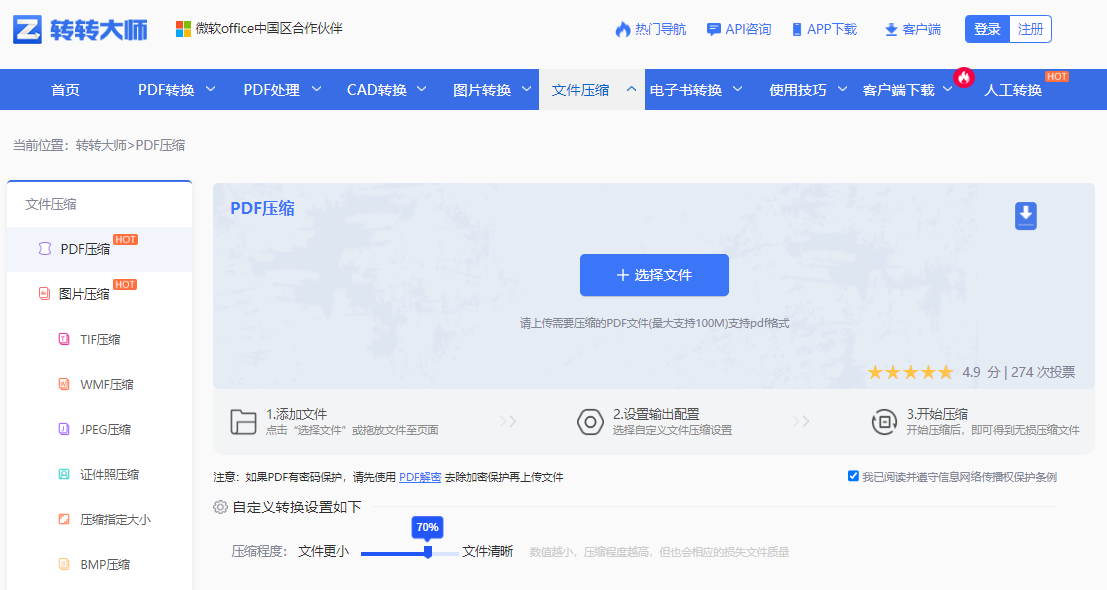
2、上传文件:点击“选择PDF文件”按钮,或直接将PDF文件拖拽到网页指定区域。
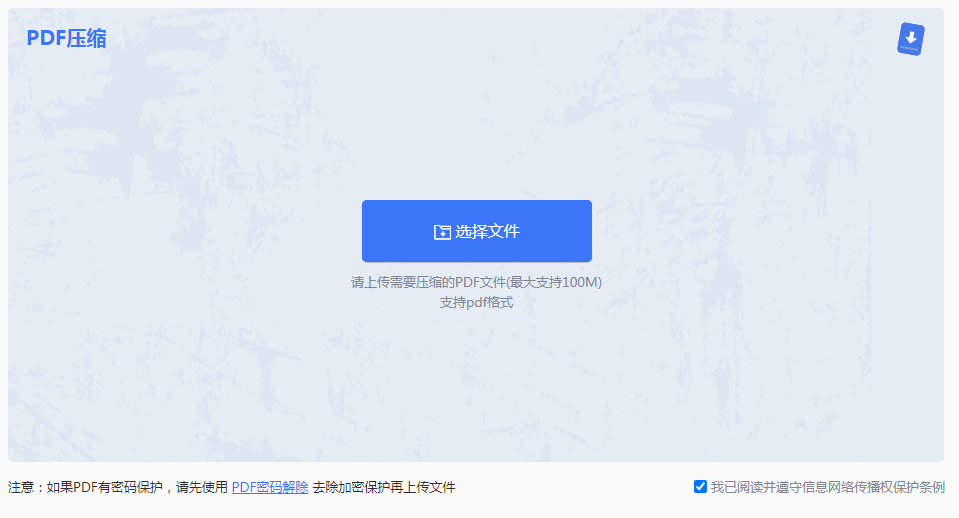
3、选择压缩成都:根据您的需求选择。

4、开始压缩:点击“压缩PDF”按钮。工具会将文件上传、处理。
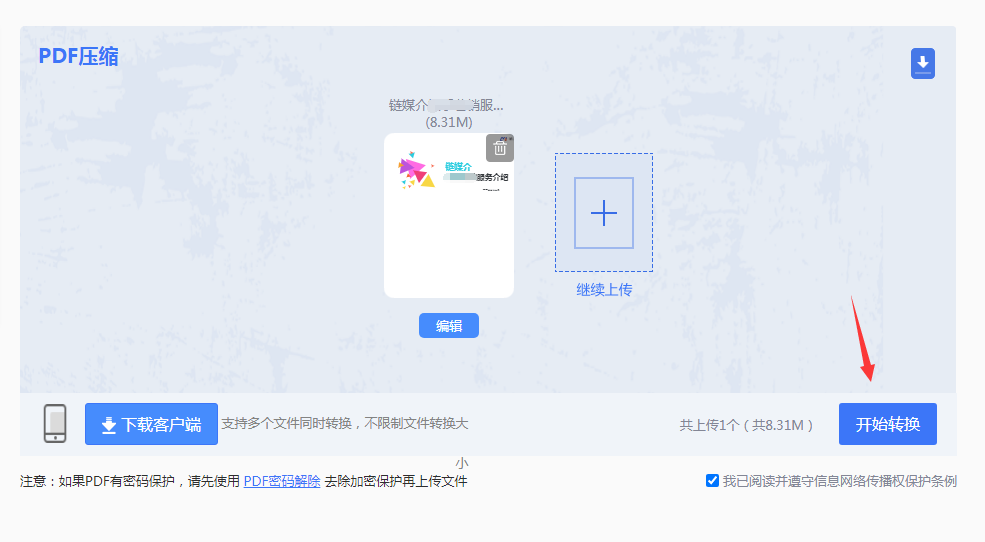
注意点:
Adobe Acrobat Pro DC是创建和编辑PDF的行业标准软件。它内置了功能强大且可精细调控的压缩功能,通过降低图像分辨率、重新采样、压缩颜色像素数据以及清理文档结构等多种方式协同工作,实现最优压缩。
优点:
缺点:
推荐工具:Adobe Acrobat Pro DC(唯一选择,别无分号)。
操作步骤:
1、用Acrobat打开PDF:右键点击PDF文件,选择“用Adobe Acrobat打开”。
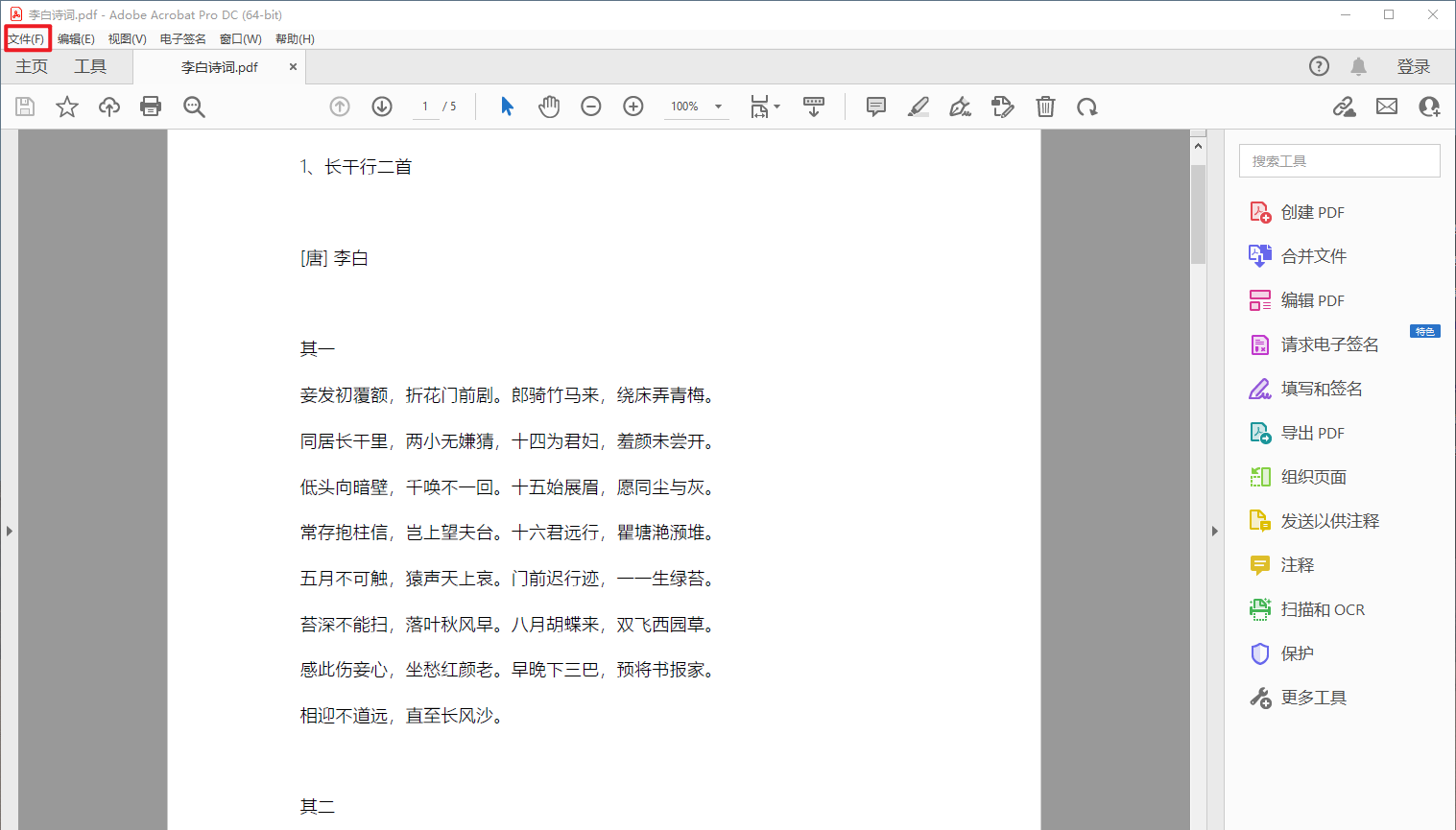
2、打开优化工具:点击右侧工具栏的“工具”中心,找到并点击“优化PDF”。或者直接点击菜单栏的“文件” -> “另存为其他” -> “优化的PDF”。
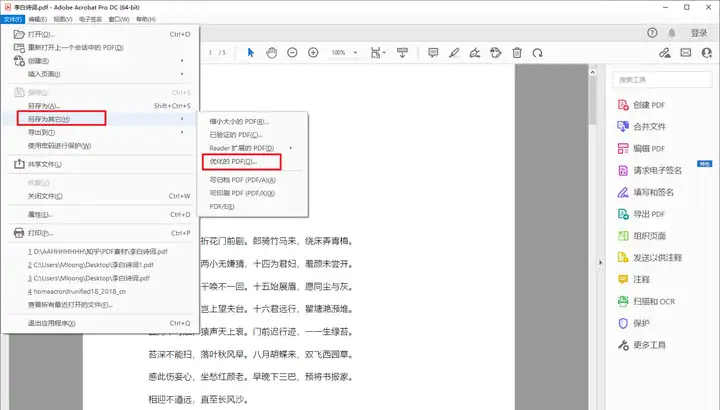
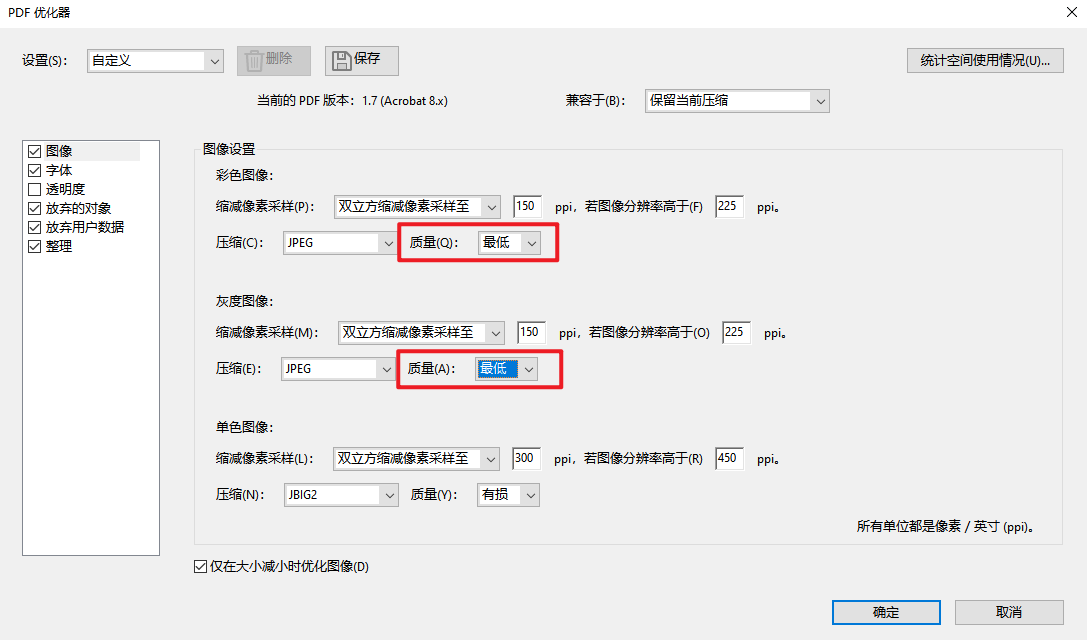
注意点:
除了Acrobat,市场上还有许多专注于PDF压缩的第三方桌面软件。它们通常提供比在线工具更强大的算法和更快的本地处理速度,同时比Acrobat更轻量、更便宜甚至免费。
优点:
缺点:
推荐工具:
操作步骤(以转转大师PDF转换器为例):
1、下载并安装:从转转大师官网下载并安装转转大师PDF转换器。2、打开工具启动软件,在主界面找到并点击“PDF压缩”功能。
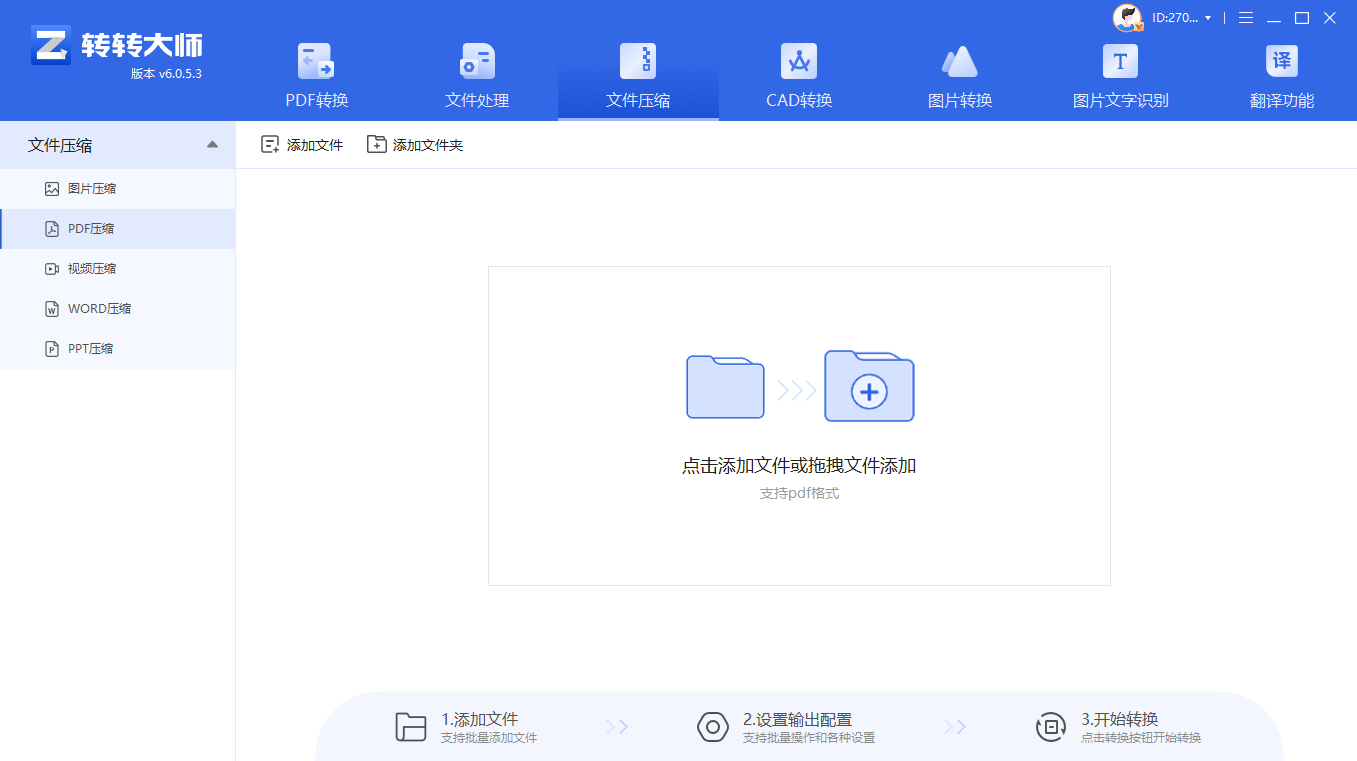
3、添加文件:将需要压缩的PDF文件拖入窗口,或点击“添加文件”按钮。
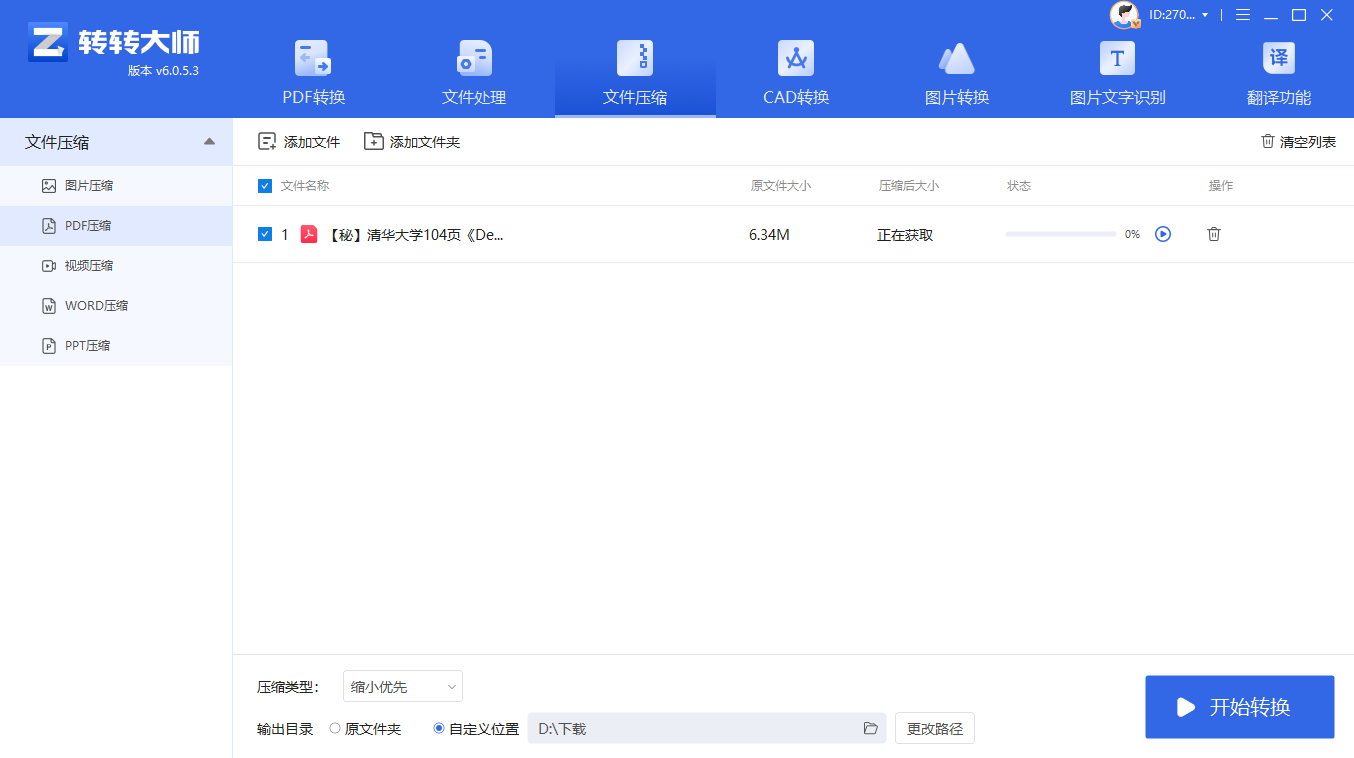
4、选择设置:通常提供几个预设压缩等级(如“缩小优先”、“清晰优先”等)。高级用户也可点击“选项”进行自定义,如图像质量、分辨率等。

5、执行压缩:选择输出文件夹,然后点击“转换”或“压缩”按钮。软件将在本地快速处理文件。
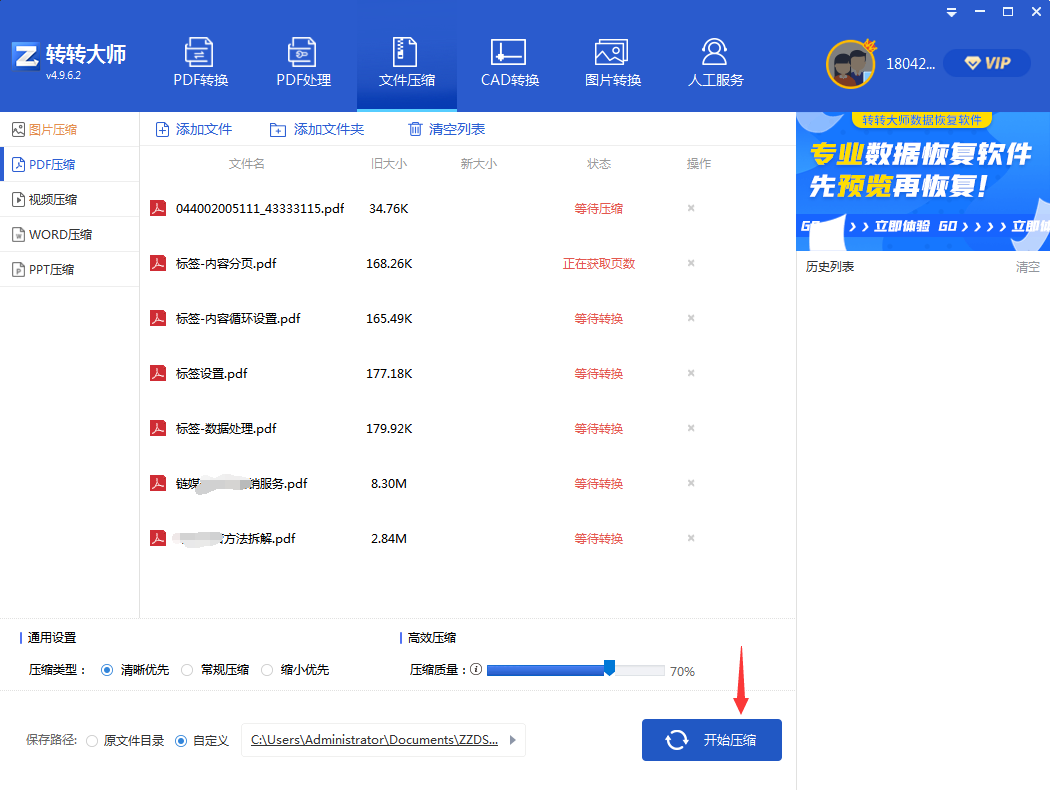
注意点:
这是一个利用操作系统内置功能的“黑科技”方法。原理是使用微软的“Microsoft Print to PDF”或 macOS 的“Adobe PDF”虚拟打印机,将PDF文件“打印”成一个新的PDF文件。在这个过程中,系统会对文件中的图像和字体进行标准化处理和再编码,从而经常能达到意外的压缩效果。
优点:
缺点:
推荐工具:
Microsoft Print to PDFAdobe PDF (在“打印”对话框的“PDF”菜单中)操作步骤(Windows系统):
1、打开文件:用任何能打开PDF的程序(如Edge浏览器、Chrome浏览器、Adobe Acrobat Reader)打开想要压缩的PDF。Ctrl + P,或点击菜单中的“打印”。3、选择打印机:在打印机选择列表中,找到并选择“Microsoft Print to PDF”。
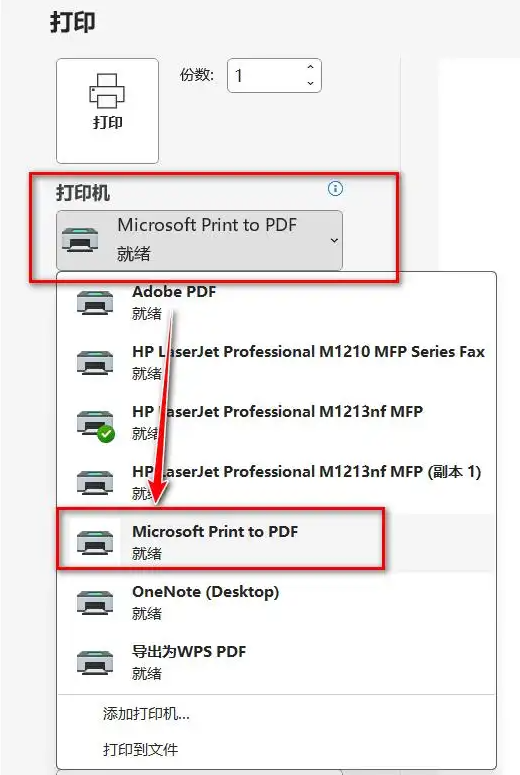
注意点:
对于开发者和高级用户,命令行工具提供了极致的高效和自动化可能。Ghostscript 是一个开源的PostScript解释器,功能极其强大,可以通过一系列参数对PDF进行精确的压缩和控制,非常适合集成到自动化脚本中。
优点:
缺点:
推荐工具:Ghostscript
操作步骤:
1、安装Ghostscript:从Ghostscript官网下载并安装对应您操作系统的版本。
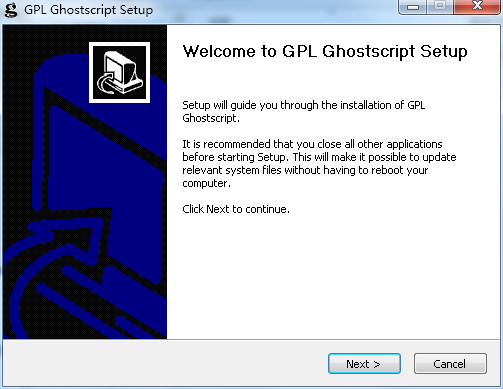
2、打开命令行:打开终端(macOS/Linux)或命令提示符/PowerShell(Windows)。
3、执行命令:导航到PDF所在目录,输入类似以下的命令:gs -sDEVICE=pdfwrite -dCompatibilityLevel=1.4 -dPDFSETTINGS=/screen -dNOPAUSE -dQUIET -dBATCH -sOutputFile=output.pdf input.pdf-dPDFSETTINGS:这是预设模式,是控制压缩率的关键。/screen:低质量,小体积(适合网页浏览)。/ebook:中等质量(适合电纸书)。/prepress:高质量(适合打印)。/printer:类似prepress。注意点:
| 方法 | 适用场景 | 隐私安全性 | 压缩控制精度 | 成本 |
|---|---|---|---|---|
| 在线工具 | 临时应急、跨平台使用 | 低 | 低 | 免费 |
| Acrobat Pro | 专业需求、敏感文件、批量处理、高质量要求 | 高 | 极高 | 高 |
| 专业压缩软件 | 平衡隐私、功能和成本,需频繁压缩 | 高 | 高 | 中/低 |
| 系统打印 | 内置功能应急、简单文本PDF | 高 | 极低 | 免费 |
| 命令行 | 高级用户、自动化脚本处理、服务器环境 | 高 | 极高 | 免费 |
如何选择?
以上就是pdf文件怎么压缩大小的全部介绍了,希望这篇详尽指南能成为您解决PDF“肥胖”问题的得力助手,让您的文档管理更加高效、从容。
【pdf文件怎么压缩大小?五种高效方法全面解析与实战!】相关推荐文章: 返回转转大师首页>>
我们期待您的意见和建议: